Սմարթֆոնի էկրանի կրկնօրինակը համակարգչին USB- ով: Ինչպես պատկերել հեռախոսի էկրանին, պլանշետը, համակարգչային մոնիտորի վրա, համակարգիչը, սմարթֆոնի էկրանին համակարգչին կրկնօրինակելու ծրագիր: Ցուցադրում է սմարթֆոնի էկրանը համակարգչում:
- Որոնք են հեռախոսը եւ դեղահատ էկրանը ցուցադրելու համար:
- Մեթոդ 2. Օգտագործելով ApowerMirror
- IOS սարքերի համար
- Android սարքերի համար
- Մեթոդ 3: Գնեք էկրանին պրոյեկտոր հեռախոսի համար
- Մեթոդ 4. Օգտագործելով Android SDK եւ [էլփոստի պաշտպանված]
- Մեթոդ 5. Օգտագործեք արտացոլման ծրագրային հայտը
Մեզանից շատերը գիտեն, որ դիտում են լուսանկարներ եւ տեսանյութեր Android պլանշետը կամ սմարթֆոնը առավել հարմար է ժամանակակից հեռուստացույցների մեծ էկրանին, որի համար այս սարքերը հեշտությամբ կարող են հեշտությամբ միացված լինել Wi-Fi կապով:
Սակայն, ինչպես պարզվեց, բոլորից շատ գիտի, որ դուք կարող եք պարզապես հեշտությամբ եւ պարզապես ցուցադրել Android սարքերի էկրանների բովանդակությունը համակարգչի էկրանին, նոուտբուքի եւ նույնիսկ Microsoft- ի օպերացիոն համակարգի այս տարբերակի վրա աշխատող պլանշետի վրա: Ինչպես անել դա:
Շատ, շատ հեշտ:
1. Նախ, անհրաժեշտ է գտնել եւ գործարկել «Միացեք» հավելվածը ձեր Windows 10 սարքի վրա: Դա անելու համար մուտքագրեք անունը որոնման սանդղակում եւ ընտրեք այս ծրագիրը արդյունքների ցանկում:
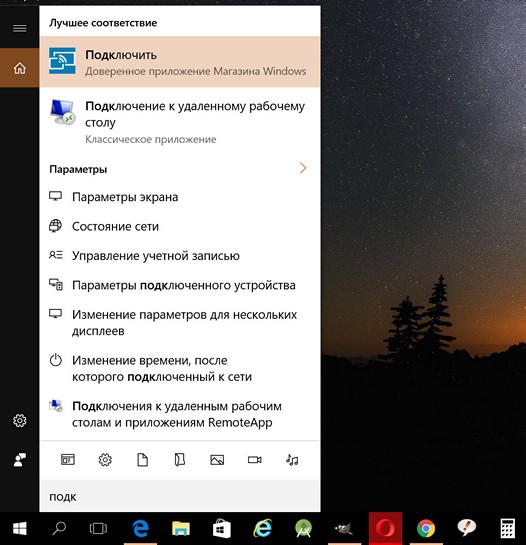
2. Սկսելուց հետո Connect ծրագիրը կփորձի ստուգել ձեր համակարգչի հնարավորությունները, եւ եթե դրանք համապատասխանում են պահանջներին, ապա էկրանին կցուցադրվի ձեր Android սարքի միացման պատրաստակամության մասին:
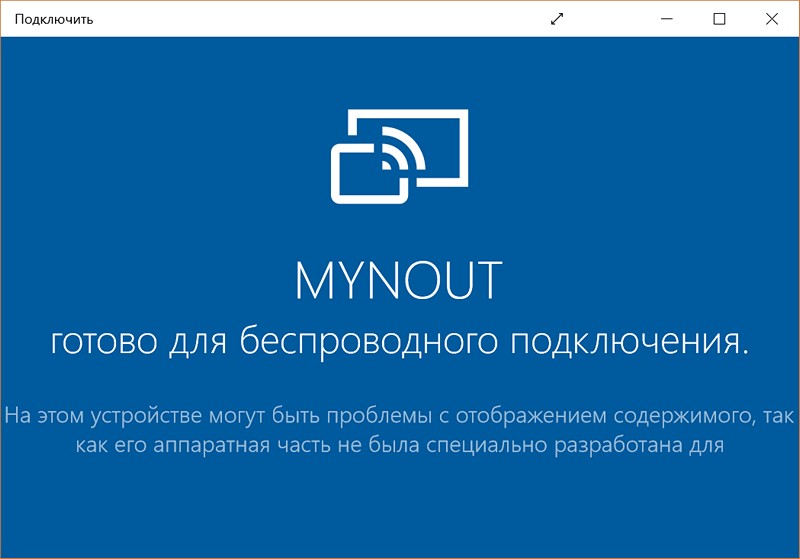
3. Այժմ, ձեր Android սմարթֆոնի, պլանշետի կամ այլ սարքի հետ օպերացիոն համակարգը Google- ում բացվում է վարագույրը արագ կարգավորումներ որտեղ դուք պետք է գտնել եւ ընտրել «Թարգմանություն» սալիկ:
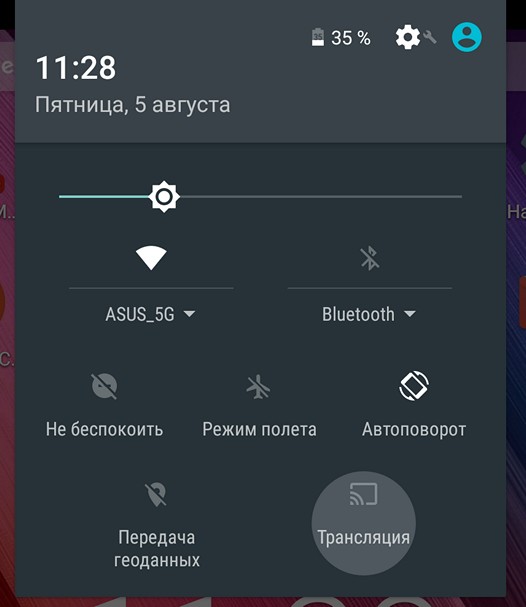
4. Սովորաբար, սեղմելով այն, հետաքրքիր բան տեղի չի ունենա եւ նման բան եք տեսնում.
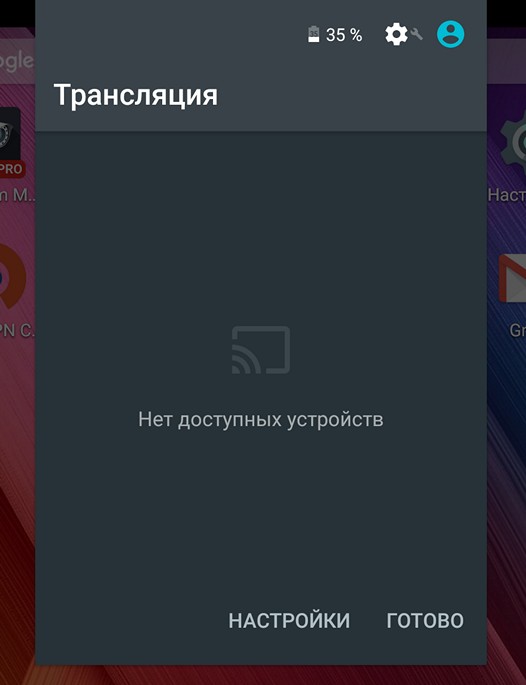
Մի անհանգստացեք, պարզապես դա նշանակում է, որ դուք պետք է միացնեք Android սարքի էկրանին հեռարձակման ռեժիմը իր պարամետրերի ցանկում: Դա անելու համար կտտացրեք պատուհանի ներքեւի մասում «ԱՂՅՈՒՍԱԿ» մակագրությամբ:
Հեռարձակման կարգավորումների պատուհանում սեղմեք մկնիկի կոճակը ուղղահայաց կողպեքի ձեւով եւ դրեք «Միացնել» տարբերակի կողքին:
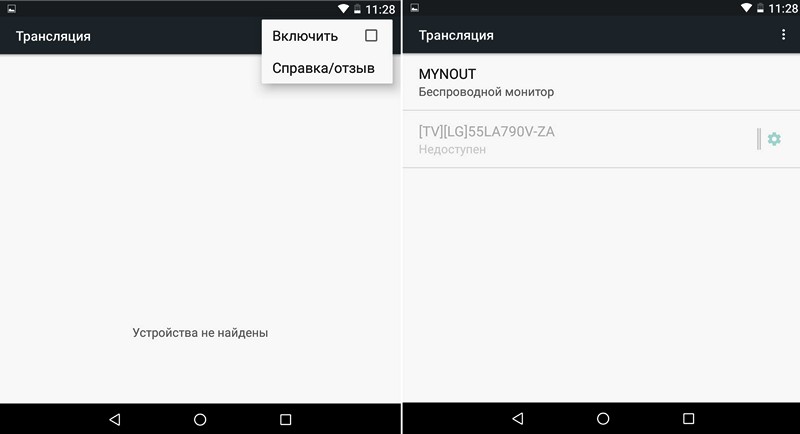
Դրանից հետո դուք կտեսնեք միացման համար մատչելի սարքերի ցանկ `որպես անլար էկրան, որոնց թվում պետք է լինի ձեր համակարգիչը, նոթբուքը կամ պլանշետը: Իմ դեպքում սա իմ MyNout սարքն է:
6. Սեղմիր այն սարքին, որը ցանկանում եք միանալ եւ կարճ միացման գործընթացից հետո կտեսնեք ձեր էկրանը Windows- ի Միացման հավելվածի պատուհանում: Android սմարթֆոնը կամ դեղահատ:
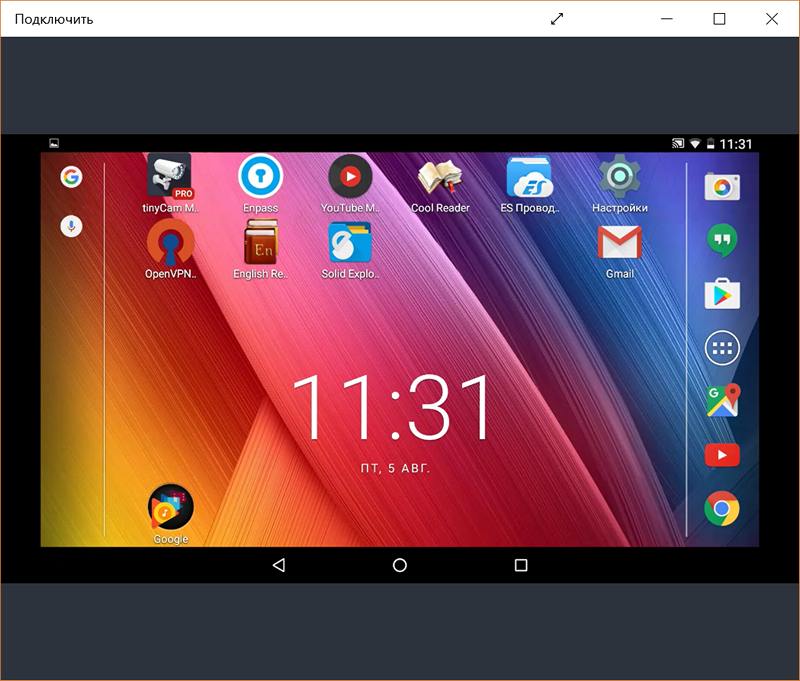
Որոշ դեպքերում նույնիսկ կարող եք կառավարել Android սարքը օգտագործելով մկնիկը եւ Windows համակարգչի ստեղնաշարը: Ցավոք սրտի, ես այդպես չէի:

Այս հոդվածում դուք կսովորեք, թե ինչպես պետք է նկարել պատկերը հեռախոս կամ պլանշետային էկրանին համակարգչում:
Նավիգացիա
Սմարթֆոնները այսօր ավելի ու ավելի լավ են ստանում, ավելի լավ է տեխնիկայի բնութագրերի տեսանկյունից եւ ավելի մեծ էկրանի չափսերով: Այս պահին էկրանները սմարթֆոնների համար կարող են լինել ցանկացած չափի 4,7 դյույմից մինչեւ 6 դյույմ կամ ավելի, կախված արտադրողի կողմից: Այնուամենայնիվ, որոշ մարդկանց համար հարմար չէ փոքր մոբայլ էկրանով աշխատելը:
Դրա պատճառով շատ ֆանատիկոսներ միշտ փնտրում են ծրագրեր, որոնք կարող են ցուցադրել հեռախոսի էկրանը համակարգչի վրա: Նախագծելով ձեր բջջային էկրան ձեր համակարգչի իրավունքը իսկապես շատ օգուտներ է տալիս, ինչպես օրինակ լավագույն տեսակետ հստակ տեսնելու մանրամասները, տեսանյութերը դիտելու մեծ էկրանին առանց փոխանցման, հարմար է խոսել ընկերների հետ, օգտագործելով վիդեո հոսքեր եւ այլն:
Համոզված եք, որ հաջորդ հարցը, ըստ Ձեզ, «կլինի իմ հեռախոսը իմ համակարգչում»: Եթե այո, ապա կարդացեք այս հոդվածը եւ ավելին իմանալ բջջային էկրանը նախագծելու մասին:
Որոնք են հեռախոսը եւ դեղահատ էկրանը ցուցադրելու համար:
Մեթոդ 1. Apowersoft Phone Manager- ի օգտագործումը
Նրանց համար, ովքեր ցանկանում են օգտագործել պրոֆեսիոնալ գործիք, հեռախոսի էկրանը համակարգչում ցուցադրելու համար, այս Apowersoft հեռախոսի կառավարիչը կարող է փորձել: Այն կարող է փոխանցել տվյալներ հեռախոսի եւ համակարգչի միջեւ, կրկնօրինակում բջջային ֆայլեր . Այն ունակ է վերականգնել բովանդակությունը նախորդ կրկնօրինակներից, վերցնել սքրինշոթներ, կառավարել մուլտիմեդիա բովանդակություն եւ շատ ավելին:
Նշում Բացի Android հեռախոսների ցուցադրությունից բացի, այս ծրագրաշարը կարող է նաեւ ցուցադրել iPhone- ը `օգտագործելով ներկառուցված iOS ձայնագրիչի հնարավորությունը: Դրա հետ կարելի է ցուցադրել եւ ձայնագրեք համակարգչի վրա iPhone- ի կամ iPad- ի էկրանը: Բացի այդ, սքրինշոթները նույնպես շատ հարմար եւ հեշտ են:
Ինչպես ցուցադրել հեռախոսի էկրանը նոութբուքի վրա, օգտագործելով այս ծրագրաշարը.
- Տեղադրեք Phone Manager- ը ձեր համակարգչում:
- Գործարկել ծրագրակազմը: Այնուհետեւ կապեք ձեր Android հեռախոս կամ iOS- ն, USB- ի կամ WiFi- ի միջոցով: Կարող եք նաեւ օգտագործել Android սարքը, հաջող կապի համար QR կոդով սկանելու համար:
- Եթե դուք կապակցում եք WiFi կամ QR սկանավորման միջոցով, համոզվեք, որ հեռախոսի կառավարիչի Android- ի տարբերակը տեղադրեք ձեր սարքում: Կարող եք սկանավորել QR կոդը, որը տեղադրելու է Phone Manager- ի APK ֆայլը:
- Ձախ հատվածում ցուցադրված բջջային հեռախոսի մեծ ցուցադրումը ցույց է տալիս ձեր հեռախոսի էկրանը իրական ժամանակում:
- Այն ավելի մեծ կամ փոքր է դարձնելու համար սեղմեք Ցույց տալը ամբողջական էկրան ռեժիմ " Գտնվում է սարքի տակ:
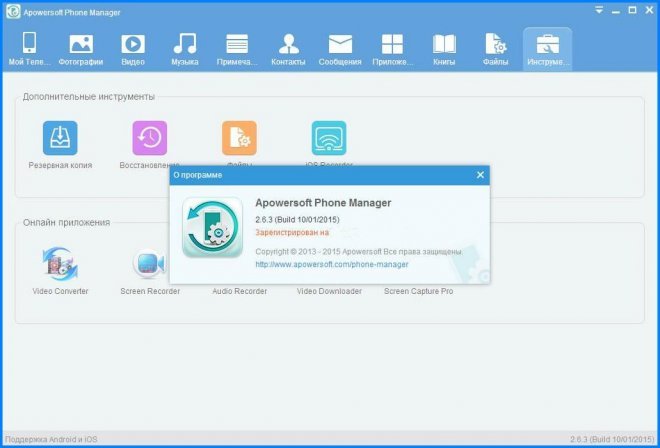
Հեռախոսի կառավարիչը պարզ եւ գործնական միջոց է PC- ում բջջային էկրան ցուցադրելու համար: Ի լրումն իրական ժամանակի էկրանի հայելիների, դուք կարող եք կատարել նաեւ այլ գործառույթներ, ինչպիսիք են ֆայլերը փոխանցելը կամ տեքստային հաղորդագրություններ ուղարկելը, սեղմելով ինտերֆեյսի վերեւում գտնվող նշանակված պատկերակները:
Մեթոդ 2. Օգտագործելով ApowerMirror
ApowerMirror- ը գերազանցում է ձեր հեռախոսի էկրանին ցուցադրումը համակարգչի վրա եւ ապահովում է հզոր առանձնահատկություն: Android- ի վերահսկում ստեղնաշարի եւ մկնիկի օգտագործմամբ: Հետո մի քանիսը պարզ քայլեր , օգտվողները կարող են խաղալ բջջային խաղեր mirrored է մեծ էկրանին մկնիկի հետ: Ավելին, դա կլինի կատարյալ ընտրություն, վայելելու ֆիլմերը ընտանիքի հետ ձեր համակարգչի վրա, այլ ոչ թե փոքրիկ հեռախոսի էկրանին: Ընթացքում դուք կարող եք լուսանկարել եւ ռեկորդային էկրան:
Ստորեւ բերված են մանրամասներ, թե ինչպես օգտագործել այս գործիքը: Առաջին քայլն այն է, բեռնել եւ տեղադրել այս ծրագիրը ձեր համակարգչում եւ սկսել այն:
IOS սարքերի համար
Դուք կարող եք միացնել ձեր iPhone- ը եւ համակարգիչը միեւնույն ցանցի միջոցով, քանի դեռ ձեր սարքն աջակցում է AirPlay- ին: Սահահարեք մինչեւ ձեր հեռախոսի AirPlay- ը բացելու համար: Այնուհետեւ ընտրեք սարքի անունը, այդ թվում ` « Apowersoft » : Շուտով դուք կգտնեք, որ հեռախոսի էկրանը ցուցադրվում է ձեր համակարգչում:
Android սարքերի համար
Միացրեք USB կարգաբերումը եւ միացրեք կաբելը երկու սարքերի միացման համար: Այնուհետեւ Դուք կստանաք պատուհան, խնդրելով Ձեր թույլտվությունը հեռախոսի մեջ տեղադրել ծրագիրը: Ընտրեք «Ընդունել» : Եթե դա չկատարվի, դուք պետք է այն ձեռքով ձեռք բերենք:
Ակտիվացրեք ձեր հեռախոսում պատուհանը եւ պատուհանի էկրանին: Ընտրեք «Նորից մի ցուցեք» եւ սեղմեք «ԶԳՈՒՇԱՑՆԵԼ» : Շուտով դուք կգտնեք, որ հեռախոսի էկրանը փակվում է աշխատասեղանին:
Նշում Եթե «Կառավարեք համակարգչից» ռեժիմը միացված է , դուք կարող եք միացնել սարքերը WiFi- ի միջոցով եւ վերահսկել ձեր հեռախոսը համակարգչից: Ընտրեք «WiFi Connection» եւ սեղմեք «Հայելի» ձեր հեռախոսում, ապա ընտրեք սարքի անունը «Apowersoft» ներսում:
Մեթոդ 3: Գնեք էկրանին պրոյեկտոր հեռախոսի համար
Եթե դուք չեք ցանկանում տեղադրել ձեր համակարգչի կամ Android հեռախոսի ծրագրակազմը, կարող եք ձեռք բերել պրոյեկտոր `հեռախոսի էկրանով: Սա իսկապես հենվում է իրական hardcore օգտվողների կամ մասնագետների վրա, ովքեր փնտրում են ավելի առաջադեմ միջոց, բջջային էկրանը կիսելու համար: Այս հեռախոսային պրոյեկտորները բարձր տեխնոլոգիաների գործիքներ են, որոնք հատուկ նախատեսված են դատական փորձագետների, ինչպես նաեւ պետական մարմինների համար:

Հեռախոսի էկրանին լույսերը հեշտ օգտագործելի են, եւ նրանք կարող են ցուցադրել հեռախոսի էկրանը համակարգչում, բարձրորակ բարձրորակ հստակությամբ: Հիմնական թերությունն այն է, որ հեռախոսային պրոյեկտորները ոչ թե էժան են: Գները կարող են տատանվել մի քանի հարյուրից մինչեւ հազարավոր դոլարներ, կախված սարքի որակից:
Մեթոդ 4. Օգտագործելով Android SDK եւ [էլփոստի պաշտպանված]
Էկրանի վրա [էլփոստի պաշտպանված] - Մեկ այլ գործիք, որը կարող է ցուցադրել հեռախոսի էկրանը համակարգչում: Դա հեշտ է օգտագործել եւ ամենից լավը անվճար: Այս գործիքով դուք կարիք չունեք ունենալ ներկառուցված հեռախոս կամ վճարել թանկ բջջային հավելվածներ արտացոլելու համար Android էկրան համակարգչի վրա: Սակայն դա պահանջում է մի փոքր համբերություն եւ որոշ տեխնիկական գիտելիքներ:
- Նախ, բեռնել եւ տեղադրել Android SDK գործիք ձեր համակարգչում:
- Այնուհետեւ բեռնել եւ տեղադրել Droid @ ձեր համակարգչում:
- Համոզվեք, որ դուք ունեք ձեր համակարգչի վրա տեղադրված Java- ի վերջին տարբերակը, բայց եթե ոչ, ապա նախ `հաջորդ քայլը անցնելուց առաջ տեղադրեք:
- Միացրեք USB կարգաբերման ռեժիմը ձեր Android հեռախոսում:
- Բացել էկրանը [էլփոստի պաշտպանված] ձեր համակարգչում:
- Մուտքագրեք adb.exe հասցեն `մուտքագրելով « C: \ Users \ Ձեր հաշվի անունը \ AppData \ Local \ Android \ android-sdk / platform-tools \ adb.exe ":
- Ձեր Android սարքը ձեր համակարգչին կցեք ձեր հեռախոսի էկրանին ցուցադրելու համար օգտագործելով USB մալուխ:
Droid @ էկրանի հիմնական խնդիրն այն է, որ դուք պետք է տեղադրել երկու տարբեր ծրագրեր ձեր համակարգչում, նախքան դուք կարող եք սկսել օգտագործել իր ծառայությունը: Բացի այդ, Android Debug Bridge- ի կամ adb.exe- ի որոնումը մի փոքր ավելի բարդ է: Սա անպայման չէ ոչ տեխնիկական անձնակազմի կամ նրանց, ովքեր քիչ գիտելիք ունեն, երբ խոսքը վերաբերում է ֆայլերի որոնմանը: Բացի այդ, այն չունի լրացուցիչ առանձնահատկություններ, բացի բովանդակության պաշտպանությունից:
Հեռախոսի էկրանին ցուցադրելու համար բազմաթիվ եղանակներ կան համակարգչի վրա: Եթե ցանկանում եք ստանալ լավագույն որակը , եւ գումար ծախսելու համար գումար ծախսելը, հեռախոսի էկրանով գնող թանկարժեք պրոյեկտոր ձեռք բերելը, անշուշտ, հրաշքներ կգործի:
Սակայն սովորական օգտագործողների եւ գործնական մարդկանց համար, տեղադրելով mirroring ծրագիրը բջջային հեռախոսներ - սա լավագույն բանն է: Դուք կարող եք ընտրել ընտրացանկից [էլփոստի պաշտպանված] , ApowerMirror, Phone Manager- ը եւ այլն:
Այնուամենայնիվ, Apowersoft Phone Manager- ը մասնագիտական ծրագիր է, որը փոխանցում է տվյալների միջեւ տարբեր սարքեր Հիմնականում, չնայած այն կարող է ցուցադրել հեռախոսի էկրանը համակարգչի վրա: Արդյունքում, ApowerMirror- ը մասնագիտանում է համակարգչի էկրանին ցուցադրելու համար եւ թույլ է տալիս օգտվողներին վերահսկել Android համակարգիչը, ինչը հիանալի փորձ է տալիս:
Մեթոդ 5. Օգտագործեք արտացոլման ծրագրային հայտը
Այլ ծրագրաշարը, որը դուք կարող եք փորձել ցուցադրել iPhone 6S- ի էկրանը համակարգչային մոնիտորի վրա, այն արտացոլումն է: Այն կարելի է հեշտությամբ ներբեռնել ինտերնետում, բայց մենք անմիջապես զգուշացնում ենք, որ այն կարող է օգտագործվել միայն Mac- ում: Ծրագրային ապահովում Արտացոլումը նույնն է, ինչ առաջին հիշատակված ծրագիրը, եւ հեշտ է նաեւ օգտագործել:
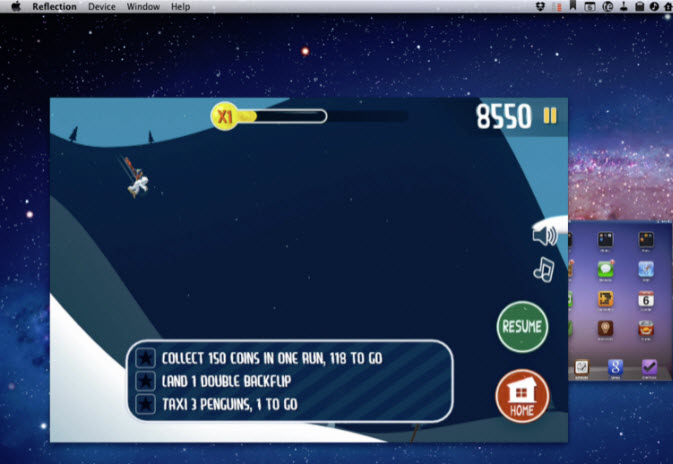
- Ներբեռնեք եւ տեղադրել ձեր դիմումը ձեր համակարգչում: Նախքան ծրագիրը սկսելը, համոզվեք, որ ձեր iPhone- ը եւ համակարգիչը միացված են նույն ցանցին: Բացի այդ, համոզվեք, որ ձեր iPhone- ի «դիմանկարային կողմնորոշումը» վերաբացված է:
- Սեղմեք «Ցուցադրել» կոճակը եւ ընտրել համակարգչի անունը, ապա միացնել «Mirroring» տարբերակը :
- Այժմ դուք պետք է ճիշտ պատկերեք ձեր iPhone- ի էկրանը ձեր համակարգչում:
Անկասկած, այս ծրագրով հեշտությամբ կարող եք ակտիվացնել ձեր համակարգչի վրա ձեր iPhone- ի էկրանի ցուցադրման գործառույթը:
Նշենք , որ վերջին iOS 9 ծրագրերը սահմանափակվում են ցուցադրման համար iphone էկրան այլ սարքերի վրա, ինչը նշանակում է, որ iPhone- ի բոլոր ծրագրերը չեն գործում: Ուրախությամբ, դուք կարող եք դա անել արագ եւ առանց սթրեսների, օգտագործելով Airplay հավելվածը: